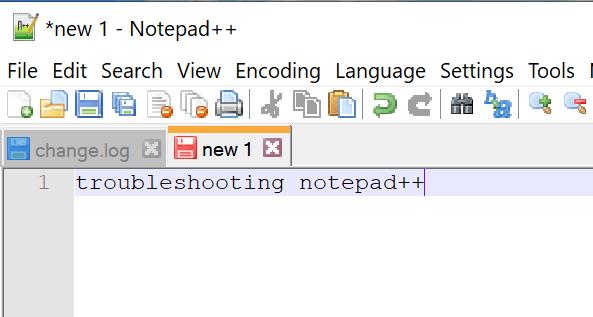Nhiều người dùng dựa vào Notepad ++ để ghi lại những thông tin và ý tưởng quan trọng mà họ chợt nghĩ ra khi họ đang vội hoặc không có thời gian để viết ra toàn bộ câu. Những người dùng khác sử dụng Notepad ++ để chỉnh sửa mã nguồn.
Tất nhiên, không ai thích mất ghi chú của họ hoặc mã nguồn mà họ đã dành hàng giờ để chỉnh sửa.
Vì vậy, bạn sẽ làm gì nếu Notepad ++ không lưu các chỉnh sửa hoặc tệp của bạn?
Khắc phục sự cố lưu Notepad ++
1. Tắt ảnh chụp nhanh Phiên và sao lưu định kỳ
Nếu bạn đã cài đặt lại Notepad ++ hoặc bạn đã cập nhật Notepad ++ lên phiên bản mới nhất, tính năng này được bật theo mặc định.
Do đó, bạn sẽ không được nhắc lưu các tệp chưa lưu khi đóng Notepad ++. Khi bạn khởi chạy lại công cụ, các tệp chưa được lưu sẽ tự động được khôi phục từ phiên cuối cùng của bạn.
Nếu đây là sự cố lưu đang làm phiền bạn, tất cả những gì bạn cần làm là điều hướng đến Cài đặt → Tùy chọn → Sao lưu và tắt tính năng này.

2. Đảm bảo rằng tệp không ở chế độ chỉ đọc
Nếu bạn đã cố gắng lưu tệp Notepad ++ đang làm việc nhưng không có gì xảy ra, hãy kiểm tra xem bạn có đang cố gắng lưu tệp chỉ đọc hay không.
Nếu đúng như vậy, Notepad ++ thường cho biết nó đang lưu nhưng biểu tượng chuyển sang màu xám.
Tệp mà bạn có thể chỉnh sửa sẽ có biểu tượng tệp màu xanh lam, tệp bạn đã chỉnh sửa và lưu có màu đỏ, trong khi tệp chỉ đọc vẫn có màu xám.
Cách giải quyết là sao chép toàn bộ tài liệu, mở tài liệu mới và dán vào văn bản bạn vừa sao chép. Bây giờ bạn có thể lưu tệp mới.
3. Tắt đồng bộ hóa đám mây
Nếu tệp bạn đang chỉnh sửa được lưu trữ trên đám mây (OneDrive, DropBox, v.v.) hoặc đồng bộ hóa với ứng dụng khách đồng bộ, có thể tệp đã lưu sẽ chuyển về trạng thái cũ hơn.
Để tránh những vấn đề như vậy, hãy tạm thời tắt đồng bộ hóa của bạn trong khi bạn đang chỉnh sửa tệp Notepad ++. Bạn có thể bật lại đồng bộ hóa sau khi đã lưu các thay đổi.
4. Lưu tệp, đóng và mở lại
Nhiều người dùng nhận thấy sự cố lưu xảy ra khi họ tạo một tệp mới, thêm hoặc sao chép một số văn bản trên đó, lưu nó rồi cố gắng chỉnh sửa nó sau đó.
Vấn đề là những thay đổi sau khi lưu không được tính đến mặc dù Notepad ++ nói khác.
Như một giải pháp thay thế:
Tạo tệp Notepad ++ mới
Thêm một số văn bản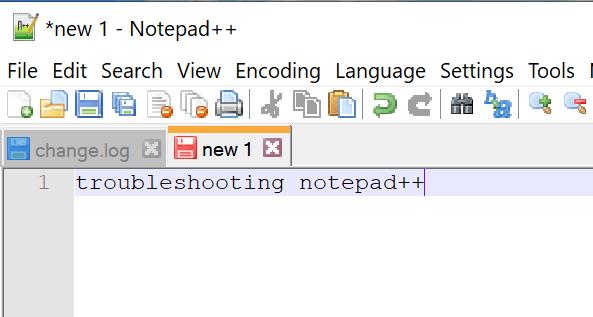
Lưu các tập tin
Đóng tệp và mở lại bằng cách nhấp vào Tệp → Tải lại từ đĩa
- Bước này rất quan trọng để giải quyết vấn đề này, đóng và mở lại tệp là chìa khóa.
Bây giờ bạn có thể sử dụng tệp bình thường, các chỉnh sửa mới sẽ lưu lại như mong đợi.
Hãy cho chúng tôi biết nếu bạn đã khắc phục được sự cố.